Free PDF Compressor juga sangat mudah digunakan karena pilihan perintah yang ada hanya sedikit dan mudah dimengerti. Tercatat ada 2 pilihan algoritma kompresi, yaitu Flate dan RunLength. Sementara untuk level kompresinya tersedia dalam 3 pilihan, yaitu Default, Fastest dan Maximum.
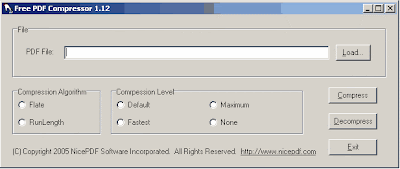
Berikut ini adalah panduan cara mengkompres file PDF menggunakan Free PDF Compressor
- Jalankan Free PDF Compressor.
- Pilih dan arahkan file PDF yang akan dikompres dengan cara menekan tombol Load (Alt+L).

Sebagai contoh, file PDF yang akan dikompres mempunyai ukuran 528 KB (541,399 bytes). - Pilih algoritma dan level kompresi sesuai dengan keinginan Anda. Pada saat uji coba, hampir tidak ada perbedaan yang ditemui pada hasil kompresi untuk setiap algoritma dan level kompresi yang berbeda.
- Tekan Compress untuk melakukan kompresi. Pilih nama baru atau folder lain jika tidak ingin menimpa/mengganti file PDF asli. Ukuran file yang akan dikompresi dan level kompresi yang dipilih menentukan lamanya waktu kompresi.
- Setelah kompresi selesai dilakukan, Free PDF Compressor akan menampilkan ukuran file setelah dikompres.

Terlihat bahwa ukuran file hasil kompresi lebih kecil daripada ukuran aslinya, yaitu 347 KB (355,474 bytes) atau 65% ukuran aslinya.
Update 27 Januari 2013 :
Software yang dipakai pada saat tulisan ini dibuat adalah Free PDF Compressor versi 1.12.
Versi yang berbeda dari software yg sama mungkin akan mempunyai pengaruh yg berbeda seperti ukuran kompresi dan batasan penggunaan (shareware)





16 komentar:
ualah... aku coba kompres kok hasilnya malah file jadi lebih besar...
ralat bos installannya 1.2mb dan perlu di install gw udah install and hasil kompresinya hanya 5%
Siapa bilang itu freeware?!! wonk versinya evaluation version kok, kalo mau infokan yang lengkap,. LOL!!!
terimakasih atas share ilmunya..,
tengkiyu info e gan...
kok hasil kompressan selalu gak bisa di buka,, bilang nya because the file has no page,, pliss tolong
kok saya coba berkali2 ukurannya bukan nambah kecil malah nambah gede sihhhhhhhhhhhh???
thank u atas programnya... bermanfaat
untuk lihat hasil yg sudah di kompres bagaimana yah? kok tidak ada hasil penyimpanannya, padahal sudah disimpan. terimakasih.
Tidak ada link download??
Kenapa selalu gagal dan muncul tulisan "Access violation at address A00041E0. Read of address A00041E0"..
thank's
Filenya jadi tambah besar gan, kenapa ya?
thanks gan!
info compress file pdf sangat berguna....
hasil kompresinya kok berbeda kecil banget dari 1225 kb menjadi 1170 kb
ayam bangkok aduan Live terbesar di indonesia hanya di AGEN BOLAVITA
Taruhan Pacuan Kuda & Balapan Anjing Terbesar Di Asia
Gabung Sekarang Juga Bersama Agen Bolavita Dan Dapatkan Bonus 10% Untuk Member baru !!! Minimal Deposit / WD Hanya 50rb.
Info Lengkap Pendaftaran Akun & Promo :
BBM: BOLAVITA
WeChat: BOLAVITA
WA: +62812-2222-995
Line : cs_bolavita
Posting Komentar